Samsung-Telefon erkennt SIM-Karte nicht, wie kann man das beheben?
Verschiedenes / / April 29, 2023
Viele Benutzer haben bereits berichtet, dass ihr Samsung-Telefon ihre SIM-Karte nicht erkennt und sie keine Anrufe tätigen oder Nachrichten senden können. Das kann ziemlich frustrierend sein, besonders wenn Sie einen dringenden Anruf tätigen müssen und Ihr Telefon sagt – Sim-Karte nicht gefunden oder SIM-Karte wird nicht erkannt! Es ist keine Neuigkeit, dass selbst die besten Smartphones kleinere Probleme mit dem SIM-Kartensteckplatz haben können, aber es ist ein massiver Rückgang, da Anrufe eines der Hauptmerkmale eines Smartphones sind.
Samsung ist heute einer der größten Hersteller moderner Smartphones auf dem Markt. Sie sind bekannt für ihre hochwertige Hardware und kundenfreundliche Software und ihren Support mit einer breiten Palette von Funktionen für alle Arten von Benutzern. Aber trotz all der neuesten Funktionen und der hervorragenden Hardwarequalität gibt es immer noch Fälle, in denen Sie Probleme mit einer der grundlegenden Funktionen eines Smartphones haben könnten.
Wenn Sie also die Fehlermeldung bezüglich der nicht erkannten SIM-Karte sehen, bedeutet dies einfach, dass Sie keine anrufen, keine senden oder senden können Nachrichten empfangen oder, noch schlimmer, das Mobilfunknetz nicht nutzen können, um soziale Medien zu nutzen oder Ihre wichtige Arbeit zu überprüfen E-Mails. Machen Sie sich keine Sorgen, wenn Sie mit Ihrem Samsung Galaxy-Telefon einer ähnlichen Situation gegenüberstehen. Sie sind nicht allein. Das Problem ist ziemlich vorübergehender Natur, und im Folgenden werden wir einige Methoden zur Fehlerbehebung vorstellen, um Ihnen dabei zu helfen.
Lesen Sie auch
So rufen Sie gelöschte Textnachrichten auf dem Samsung Galaxy Phone ab
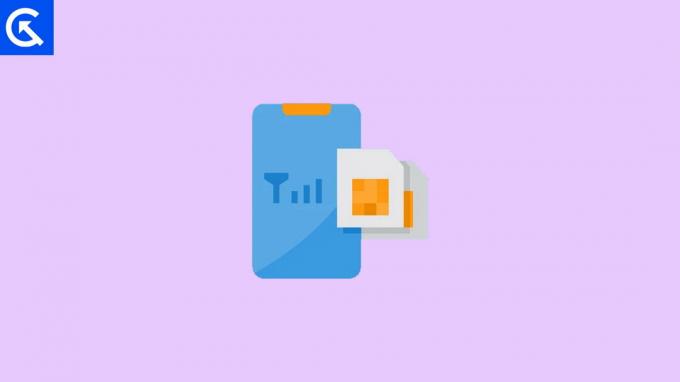
Seiteninhalt
-
Samsung Galaxy Phone erkennt SIM-Karte nicht, wie kann man das beheben?
- Methode 1: Telefon neu starten
- Methode 2: Flugzeugmodus aktivieren und deaktivieren
- Methode 3: Stellen Sie sicher, dass Sie eine gültige IMEI-Nummer haben
- Methode 4: Netzwerkmodus konfigurieren
- Methode 5: Reinigen Sie die SIM-Karte
- Methode 6: Aktivieren Sie die SIM-Karte (Einstellungen)
- Methode 7: Überprüfen Sie, ob die SIM-Richtung korrekt ist
- Methode 8: Das SIM-Fach ist richtig eingesetzt
- Methode 9: Testen Sie, ob die SIM-Karte aktiv ist
- Methode 10: Untersuchen Sie den SIM-Anschluss
- Methode 11: Aktualisieren Sie die Firmware
- Methode 12: Netzwerkeinstellungen zurücksetzen
- Methode 13: Hardwareproblem testen
- Methode 14: Wenden Sie sich an den SIM-Anbieter
- Abschluss
Samsung Galaxy Phone erkennt SIM-Karte nicht, wie kann man das beheben?
Es kann verschiedene Gründe geben, warum Ihr Samsung-Gerät SIM-Karten nicht lesen oder erkennen kann. Es könnte sich nur um einen technischen Fehler oder einen Hardwarefehler handeln, oder Sie haben die SIM-Karte nicht richtig eingelegt.
Methode 1: Telefon neu starten
Oft ist das Problem, dass die SIM-Karte nicht registriert wird oder Ihr Gerät die SIM-Karte nicht erkennt, rein auf einen technischen Fehler zurückzuführen. Solche Störungen können von Zeit zu Zeit auftreten. Die einfachste Lösung, um dies zu beheben, besteht darin, Ihr Samsung-Smartphone neu zu starten und zu prüfen, ob die SIM-Karte nach dem Neustart des Geräts funktioniert.
Anzeige
Methode 2: Flugzeugmodus aktivieren und deaktivieren
Alle gängigen Smartphones verfügen über einen Flugmodus, der Ihnen die Möglichkeit gibt, den SIM-Kartensteckplatz nach Belieben zu aktivieren oder zu deaktivieren. Aus mehreren Gründen sucht das Gerät möglicherweise nicht nach Netzwerken, selbst wenn das Netzwerk verfügbar ist. In solchen Fällen können Sie den Flugmodus zunächst deaktivieren und dann wieder aktivieren. Dadurch wird das Gerät gezwungen, nach SIM-Netzwerken in der Nähe zu suchen und sich mit ihnen zu verbinden.
Methode 3: Stellen Sie sicher, dass Sie eine gültige IMEI-Nummer haben

IMEI steht für International Mobile Equipment Identity und ist ein 15-17-stelliger Code, mit dem Ihre SIM-Karte funktioniert. Es ist wichtig zu wissen, dass Ihr Gerät keine SIM-Karte ohne gültige IMEI-Nummer registrieren kann.
Viele Benutzer haben dieses Problem nach jedem Firmware-Update, da die IMEI-Nummern während eines Software-Upgrades oder Firmware-Upgrades gelöscht werden. Stellen Sie daher sicher, dass Ihr Gerät eine gültige IMEI-Nummer hat. Sie können dies überprüfen, indem Sie im Telefonwähler *#06#* wählen.
Methode 4: Netzwerkmodus konfigurieren
In unseren modernen Werken haben wir mehrere SIM-Netzwerke, darunter 2G, 3G, 4G und 5G. Alle diese Netzwerke arbeiten auf verschiedenen Bändern, und nicht jede SIM-Karte unterstützt alle Netzwerkbänder. Einige SIM-Karten funktionieren nur in 4G-Netzwerken, während andere sowohl mit 4G-, 3G- als auch mit 5G-Diensten funktionieren können. Es ist wichtig, Ihr Gerät so zu konfigurieren, dass alle Netzwerkmodi aktiviert sind, damit es sich mit dem besten verfügbaren Netzwerk verbinden kann. Befolgen Sie dazu die folgenden Schritte:
- Öffnen Sie die Einstellungen und navigieren Sie zu Verbindungen > Mobilfunknetze.
- Tippen Sie hier auf Mobilfunknetze und dann auf Netzwerkmodus.
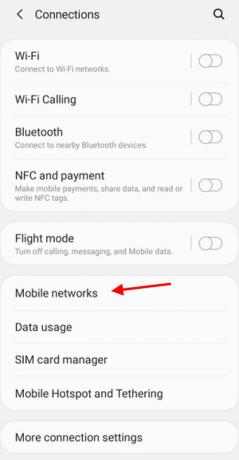
- Stellen Sie sicher, dass Sie die Option Automatisch zum Verbinden zusammen mit 5G auswählen.
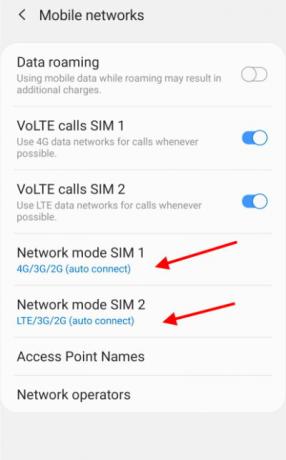
- Dadurch wird sichergestellt, dass Ihr Gerät mit dem bestmöglichen verfügbaren Netzwerk verbunden ist.
Methode 5: Reinigen Sie die SIM-Karte

SIM-Karten sind elektronische Chips mit unterschiedlichen Kontaktflächen, die Ihr Smartphone lesen und mit denen es kommunizieren kann. Doch wenn Sie bei Ihrem Smartphone häufig SIM-Karten tauschen, kann die SIM-Karte verschmutzen oder sogar korrodieren. Bitte stellen Sie sicher, dass Sie die Karte mit einem Baumwolltuch mit etwas Reinigungslösung reinigen. Überprüfen Sie auch, ob die Karte physische Schäden, Risse oder Verschleißerscheinungen aufweist.
Methode 6: Aktivieren Sie die SIM-Karte (Einstellungen)
Werbung
Auch wenn Sie den Flugmodus aktiviert haben, besteht immer noch die Möglichkeit, dass der SIM-Kartensteckplatz deaktiviert ist. Standardmäßig haben alle Samsung-Geräte Zugriff auf beide Dual-SIM-Steckplätze. Aber aus vielen Gründen können diese SIM-Verlangsamungen versehentlich deaktiviert werden. Sie können diese SIM-Steckplätze also aktivieren und sehen, ob es hilft. Schritte zum Aktivieren des SIM-Kartensteckplatzes auf dem Samsung-Smartphone:
- Öffnen Sie die Einstellungen und navigieren Sie zu Verbindungen > Mobilfunknetze.
- Tippen Sie hier auf SIM-Karten-Manager.
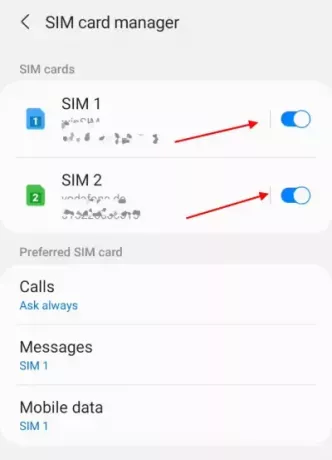
- Stellen Sie hier sicher, dass die SIM-Karte aktiviert ist. Wenn Sie ein Dual-Sim-Handy haben, können Sie beide SIM-Karten aktivieren, um Verwechslungen zu vermeiden.
Methode 7: Überprüfen Sie, ob die SIM-Richtung korrekt ist
Da unsere Smartphones aktualisiert werden, nimmt die Größe der SIM-Karte im Laufe der Zeit ab. Längst vorbei sind die Zeiten, in denen Sie die Richtung und Ausrichtung einer SIM-Karte leicht erkennen konnten. Jetzt verwenden die meisten Benutzer Nano oder Micro SIM, die klein sind und schwer auf Orientierung zu überprüfen sind.
Bitte stellen Sie sicher, dass Sie das SIM-Fach entfernen und überprüfen Sie, ob die SIM-Richtung korrekt ist. Wenn Sie Schwierigkeiten haben, dasselbe abzuleiten, könnte es sein, dass die SIM-Richtung nicht korrekt ist. In einem solchen Fall wenden Sie sich bitte an Ihren SIM-Anbieter, um genaue SIM-Anweisungen zu erhalten.
Methode 8: Das SIM-Fach ist richtig eingesetzt
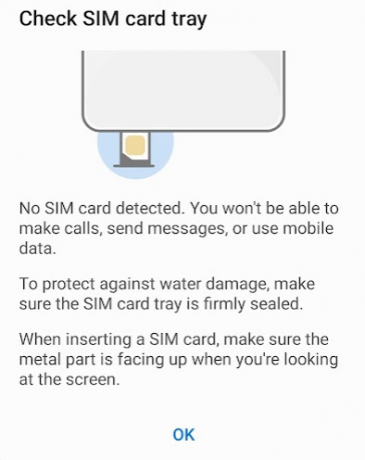
Vorbei sind die Zeiten, in denen Sie die Abdeckung Ihres Samsung-Smartphones abnehmen können, um die SIM-Karte einzustecken. Moderne Smartphones verfügen über ein SIM-Fach, mit dem Sie die SIM-Karte einrichten können. Aufgrund falscher Handhabung kann das SIM-Fach jedoch von Zeit zu Zeit beschädigt werden, was zu mehreren Hardwareausfällen führen kann. Dazu gehören mehrere Fälle, in denen die SIM-Karte nicht lesbar ist.
Stellen Sie also sicher, dass Sie das SIM-Kartenfach entfernen, es ordnungsgemäß reinigen und sicherstellen, dass es leicht ohne Beulen oder Dellen ist. Wenn Sie eine Verformung im SIM-Fach finden, wenden Sie sich bitte an Samsung Care, um ein neues SIM-Fach für Ihr jeweiliges Gerätemodell zu erhalten.
Methode 9: Testen Sie, ob die SIM-Karte aktiv ist
Wenn Sie eine neue SIM-Karte kaufen, müssen Sie diese zuerst aktivieren, um sie zum Telefonieren und für andere Zwecke verwenden zu können. Wenn die SIM-Karte nicht aktiviert ist, kann das Gerät kein Netzwerk suchen. In einigen Geräten sind SIM-Karten gesperrt, und wenn Sie die SIM-Karte auf ein neues Samsung-Gerät umstellen, müssen Sie die SIM-Karte erneut aktivieren. Um die SIM zu aktivieren, verbinden Sie sich bitte mit Ihrem SIM-Kartenanbieter.
Methode 10: Untersuchen Sie den SIM-Anschluss
Wenn Sie die SIM-Karte häufig wechseln, kann die im Telefon angeschlossene SIM-Karte beschädigt oder fehlerhaft werden. Es empfiehlt sich, die Frequenz der SIM-Karte nicht zu ändern, da die inneren Anschlüsse sehr empfindlich sind und leicht brechen können. Um den Stecker zu reparieren, können Sie Hilfe von einem lokalen Smartphone-Techniker in Anspruch nehmen, der ihn für einen Bruchteil des Preises für Sie repariert.
Methode 11: Aktualisieren Sie die Firmware
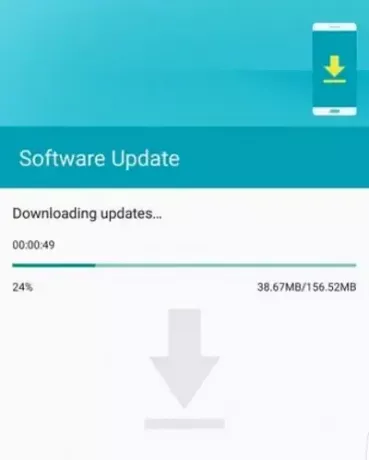
Ein weiterer möglicher Grund dafür, dass Samsung-Telefone Probleme mit der Sim-Karte nicht erkennen, ist ein Softwareproblem. Die Software Ihres Samsung-Telefons ist möglicherweise beschädigt oder veraltet, was dazu führen kann, dass es Ihre SIM-Karte nicht erkennt. In diesem Fall kann das Aktualisieren der Software Ihres Telefons oder das Zurücksetzen auf die Werkseinstellungen helfen, das Problem zu lösen.
Methode 12: Netzwerkeinstellungen zurücksetzen

Wenn keine der oben genannten Methoden für Sie funktioniert, können Sie versuchen, die Netzwerkeinstellungen Ihres Smartphones zurückzusetzen. Dadurch werden alle netzwerkbezogenen Einstellungen zurückgesetzt und hoffentlich wird das Samsung-Telefon das Problem mit der SIM-Karte nicht erkennen.
Methode 13: Hardwareproblem testen
Ein Hardwareproblem mit Ihrem Samsung-Gerät verhindert möglicherweise, dass es Ihre SIM-Karte erkennt. Dies kann an einem beschädigten SIM-Kartensteckplatz oder anderen internen Komponenten liegen. Wenn dies der Fall ist, müssen Sie Ihr Telefon möglicherweise zu einer professionellen Reparaturwerkstatt bringen, um es reparieren zu lassen. Sie können auch eine beliebige Hardwaretest-App herunterladen, um nach Hardwarefehlern zu suchen.
Methode 14: Wenden Sie sich an den SIM-Anbieter
Wenn keine der oben genannten Methoden für Sie funktioniert, liegt das Problem möglicherweise bei Ihrer SIM-Karte selbst. Es ist möglich, dass die SIM-Karte geoblockt ist oder erst über den Netzwerkkanal aktiviert werden muss. Bitte verbinden Sie sich mit dem Kundendienstkanal der SIM-Karte; die können dir weiter helfen.
Abschluss
Dies bringt uns zum Ende dieser Anleitung zur Behebung des Problems, dass das Samsung-Telefon die SIM-Karte nicht erkennt. Bitte beachten Sie, dass die von Ihnen verwendete SIM-Karte aktiv sein muss, bevor Sie eine der oben genannten Methoden ausprobieren. Und wenn keine funktioniert, ist es ratsam, sich mit Ihrem SIM-Kartenanbieter in Verbindung zu setzen und nach Möglichkeit eine Ersatz-SIM anzufordern.


